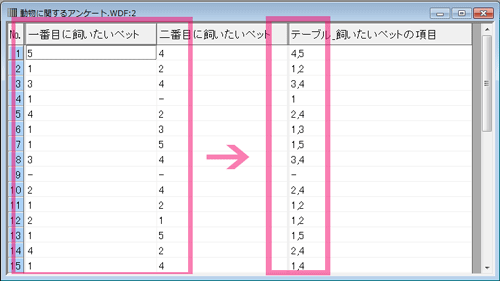SAをMAへ変換(SA積み上げ→MA)
複数のSA(単回答/シングルアンサー)でカテゴリ(選択肢)の内容が同じで、かつ質問内容も似たようなものだった場合に、それらを一つのMA(複数回答/マルティプルアンサー)へまとめてしまいたい時があります。このような場合には「SAをMAへ変換(SA積み上げ→MA)」のテーブルを作成し、MAの項目にまとめてしまいます。
SA 一番目に飼いたいペットは何ですか?
1.犬 2.猫 3.鳥 4.ハムスター 5.魚
SA 二番目に飼いたいペットは何ですか?
1.犬 2.猫 3.鳥 4.ハムスター 5.魚
上記2つのSA(単回答/シングルアンサー)を1つのMA(複数回答/マルティプルアンサー)に変換します。
質問加工済み:MA 飼いたいペットをいくつでも選んでください
1.犬 2.猫 3.鳥 4.ハムスター 5.魚
手順概要
- 既存の秀吉Dplusファイルを開きます
- メニューアイコンからテービルビルダーを開きます
- 作成方法からSAをMAへ変換(複数の2択SAをMAへ)を選択します
- 項目リストから変換する項目を選択してOKボタンを押します
- テーブル変換後の例
手順1 加工したいファイルを開く
今回は「動物に関するアンケート」というアンケートを想定しました。この中の「一番目に飼いたいペット」「二番目に好きな動物」という二つのSA(単回答/シングルアンサー)を、「テーブル_飼いたいペット」というMA(複数回答/マルティプルアンサー)に変換します。カテゴリは「犬・猫・鳥・ハムスター・魚」の五つです。
手順2 テービルビルダーを開く
秀吉Dplusを起動して、メニューアイコン「テーブルビルダー」 を選択するか、メニューバーの「ビルダー」から「テーブル」を選択します。
を選択するか、メニューバーの「ビルダー」から「テーブル」を選択します。
手順3 SAをMAへ変換(SA積み上げ→MA)を選択
作成方法のドロップダウンから「SAをMAへ変換(SA積み上げ→MA)」を選択すると「項目リスト」に変換できる項目が表示されます。
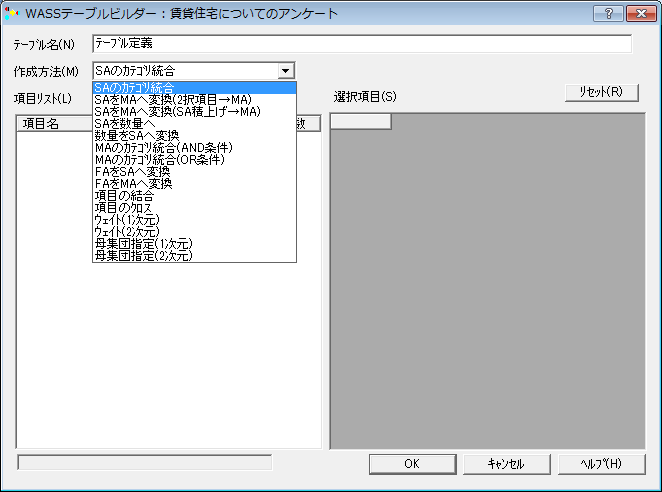
作成するテーブル名を入力します。
手順4 項目を選択する
まとめたいSA項目にチェックを入れると、選択項目のリストにチェックを入れた順にカテゴリ名と変換値(カテゴリナンバー)が追加されて行きます。まとめる同じカテゴリには、同じ変換値をいれて下さい。今回はとくに変更せずに、そのままにしておきます。選択項目の変換値がカテゴリの振り分け先になります。確認したらOKボタンを押します。
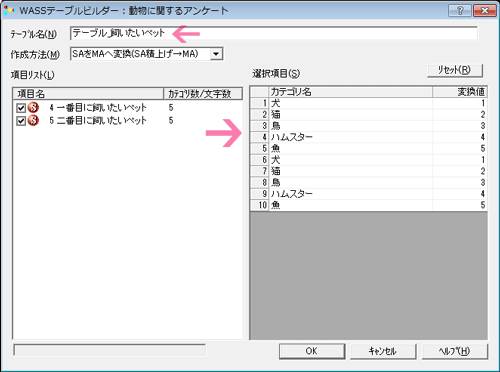
手順5 MAへ変換した項目の例
テーブル定義で変換された項目が、自動で作成されます。また「テーブル」フォルダの下にも今回作成したテーブルが作られています。
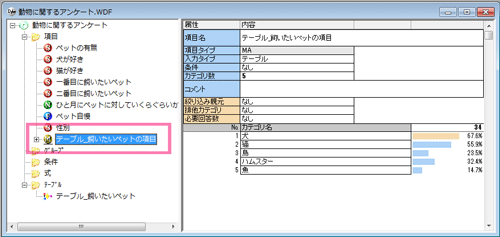
変換されたデータをセルシートで確認すると次のようになっています。